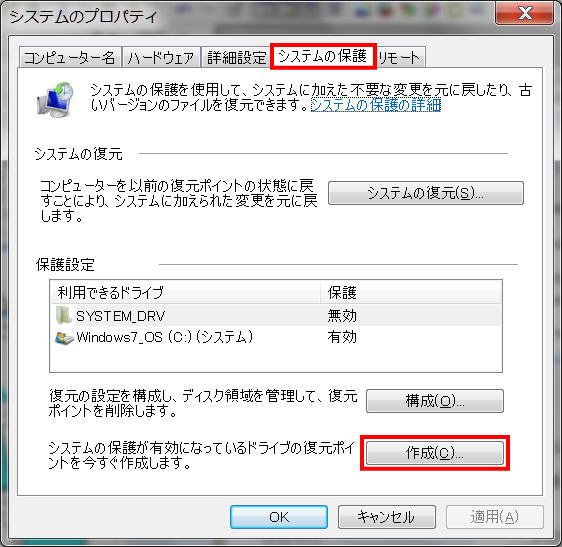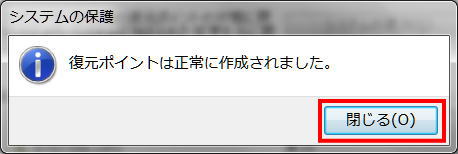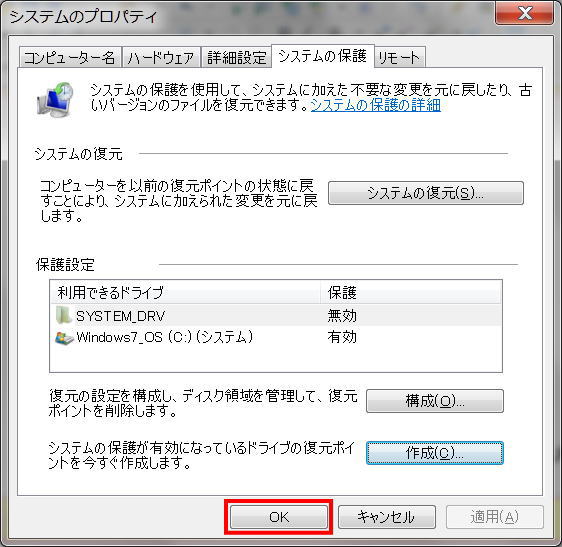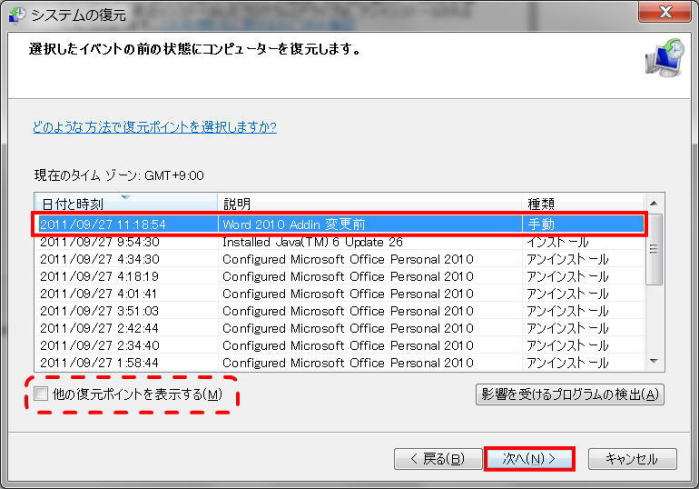システムの復元機能
システムを素早く元通りにする
プログラムまたはドライバーをインストールすると、Windows の処理速度が低下したり予想外の現象が生じたりする場合があります。 システムの復元で、使用している PC のシステム ファイルとプログラムを正常に作動していた時点に戻すと、トラブルシューティングのために何時間も苦労することなく、回復することができます。 ドキュメント、画像、その他のデータは影響を受けません。
復元ポイントを作成する
復元ポイントは、コンピューターのシステム ファイルの過去の状態を保存したものです。復元ポイントを使用して、コンピューターのシステム ファイルを過去のある時点の状態に復元できます。復元ポイントはシステムの復元によって毎週自動的に作成され、プログラムやドライバーのインストールなど、コンピューターに対する変更操作が検出された場合も、その直前に自動的に作成されます。復元ポイントは手動でも作成できます。
復元ポイントを手動で作成する
次の手順に従って随時手動で復元ポイントを作成することができます。
① [スタート] ボタン をクリックし、[コンピューター] を右クリックしてから、[プロパティ] をクリックします。
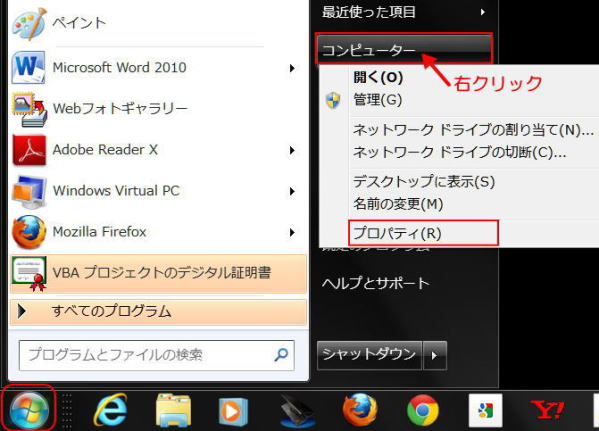
 [システム] 画面が開きます。
[システム] 画面が開きます。
② 左側のウィンドウで、[システムの保護] をクリックします。
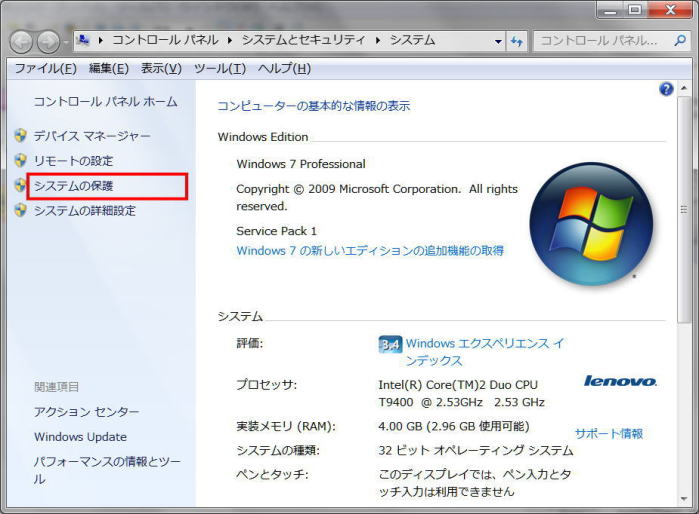
- 管理者のパスワードまたは確認を求められた場合は、パスワードを入力するか、確認情報を提供します。
 「システムのプロパティ」 画面が表示されます。
「システムのプロパティ」 画面が表示されます。
③ [システムの保護] タブをクリックして、[作成] をクリックします。
④ [システムの保護] ダイアログ ボックスで、復元ポイントに分かりやすい名前を入力して [作成] ボタンをクリックします。
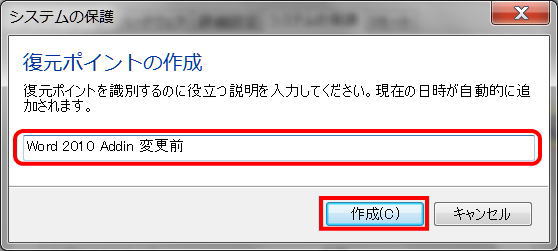
- 復元ポイントの作成が始まります。

 「復元ポイントは正常に作成されました。」 とのメッセージが表示されます。
「復元ポイントは正常に作成されました。」 とのメッセージが表示されます。
⑤ 「閉じる」 ボタンでメッセージを閉じます。
⑥ 「OK」 ボタンをクリックし 「システムのプロパティ」 画面を閉じます。
以上で操作は完了です。
手動で作成した復元ポイントは、のちに 「システムの復元」 を実行する際に指定することができます。
システムの復元を使用するには
システムの復元を開始する前に、開いているすべてのファイルを保存し、すべてのプログラムを閉じます。 システムの復元を実行すると、PC が再起動します。
① [スタート] ボタン をクリックし、[コンピューター] を右クリックしてから、[プロパティ] をクリックします。
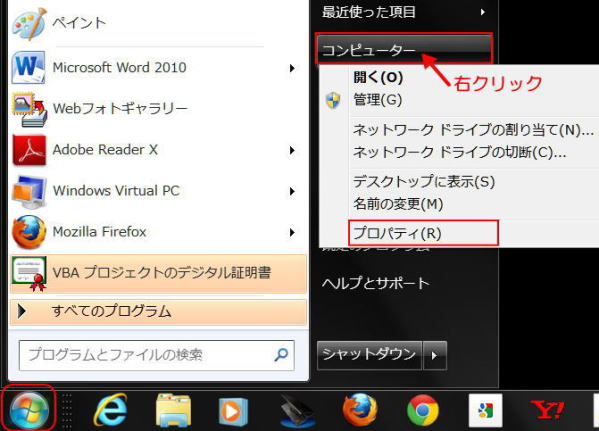
 [システム] 画面が開きます。
[システム] 画面が開きます。
② 左側のウィンドウで、[システムの保護] をクリックします。
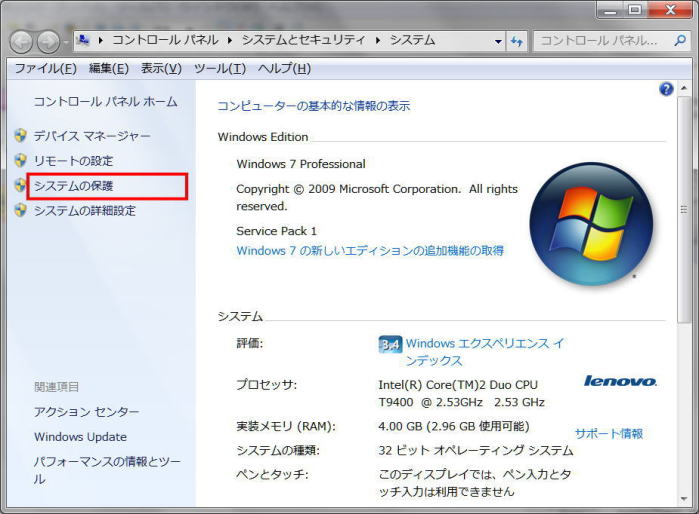
- 管理者のパスワードまたは確認を求められた場合は、パスワードを入力するか、確認情報を提供します。
 「システムのプロパティ」 画面が表示されます。
「システムのプロパティ」 画面が表示されます。
③ [システムの保護] タブをクリックして、[システムの復元] をクリックします。
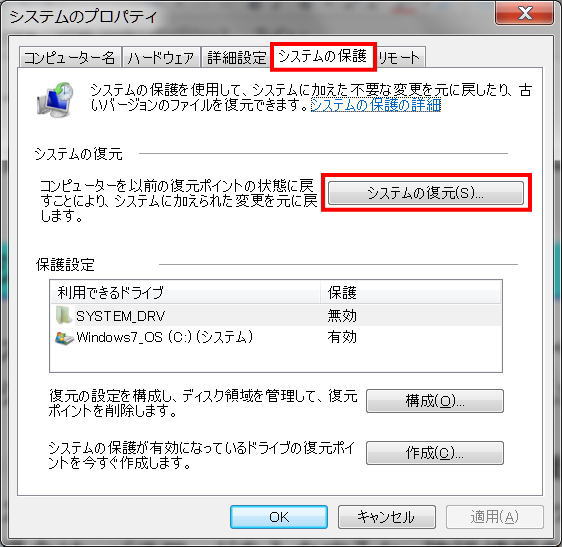
 「システムの復元」 ウィザードが始まります。
「システムの復元」 ウィザードが始まります。
④ 復元ポイントを指定し、「次へ」 ボタンをクリックします。
- 「推奨される復元」 に推奨復元ポイントの時刻と説明があります。これとは別の復元ポイントを選択する時は [別の復元ポイントを選択する] にチェックを入れます。
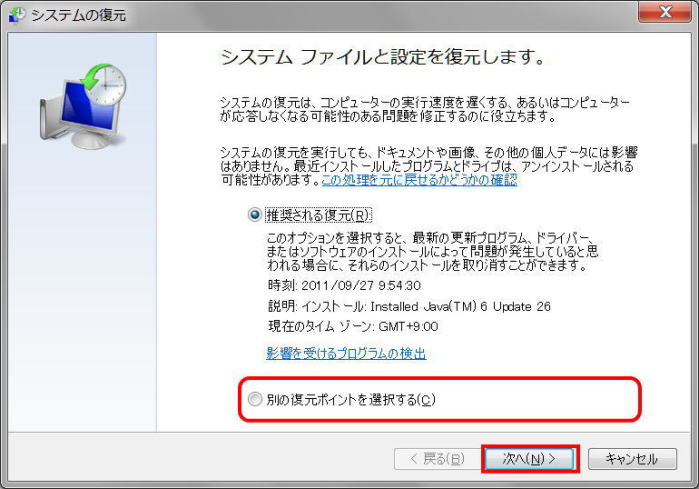
 [別の復元ポイントを選択する] にチェックの場合は復元ポイントのリストが表示されます。
[別の復元ポイントを選択する] にチェックの場合は復元ポイントのリストが表示されます。
⑤ リストから復元ポイントを選択し、「次へ」 ボタンをクリックします。
⑥ 復元ポイントを確認し、よろしければ 「完了」 ボタンをクリックします。
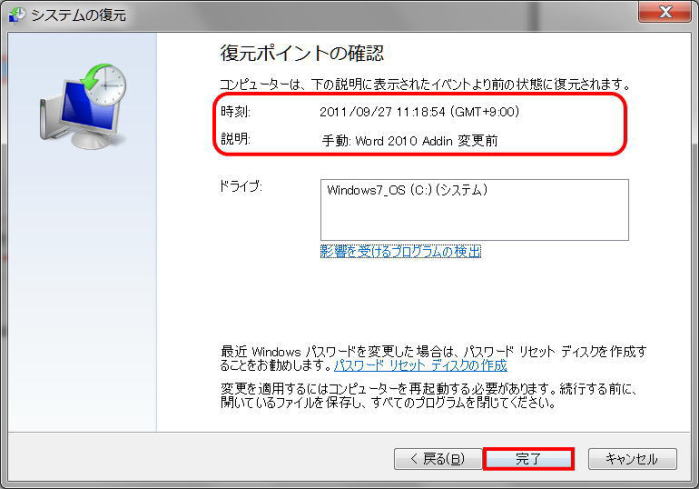
- ウィザードが終了します。
- 再起動が行われるので、続行する前に、開いているファイルを保存し、全てのプログラムを閉じます。
⑦ 続行するかどうかの判断をし、「はい」ボタンをクリックします。
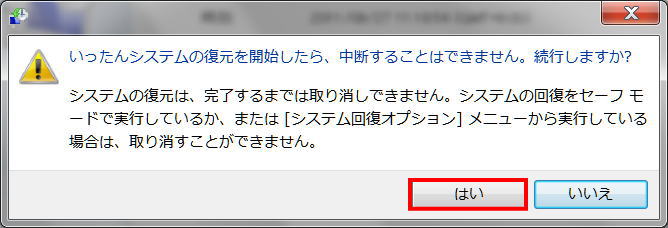
- システムの復元が始まります。
⑧ 再起動ののち、「システムの復元は正常に完了しました」のメッセージが表示されるので、「閉じる」をクリックします。
これでシステム復元の操作は完了です。